Dark mode is een aanvullende modus die kan worden gebruikt om voornamelijk donkere oppervlakken weer te geven.
Het dark mode ontwerp vermindert het licht dat door de schermen van het apparaat wordt uitgestraald, terwijl de minimale kleurcontrastverhoudingen die nodig zijn voor leesbaarheid worden gehandhaafd.
Het voordeel van dark mode is dat het vermoeide ogen aanzienlijk kan verminderen. De schermen aan te passen aan de huidige lichtomstandigheden om het gebruikscomfort nachts of in donkere omgevingen kan verhogen.
Meld u dan aan voor onze nieuwsbrief.
Bovendien wordt de batterij gespaard, waardoor het apparaat langer zonder opladen kan worden gebruikt. Als u veel gebruik maakt van de Google zoekmachine dan kunt u ook hier een dark mode op toepassen.
Dark mode inschakelen in Google zoekmachine
Open de Google Chrome browser en navigeer naar Google.com. Klik rechtsonderin op Instellingen.
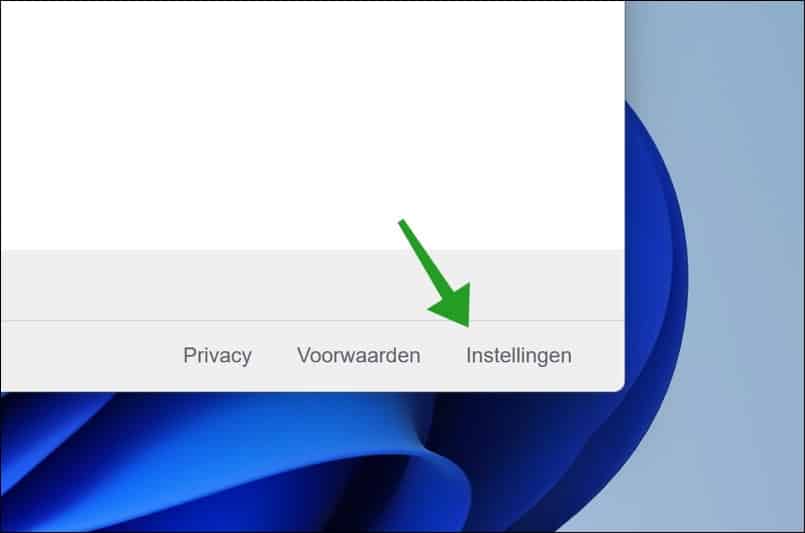
Klik op Zoekinstellingen.
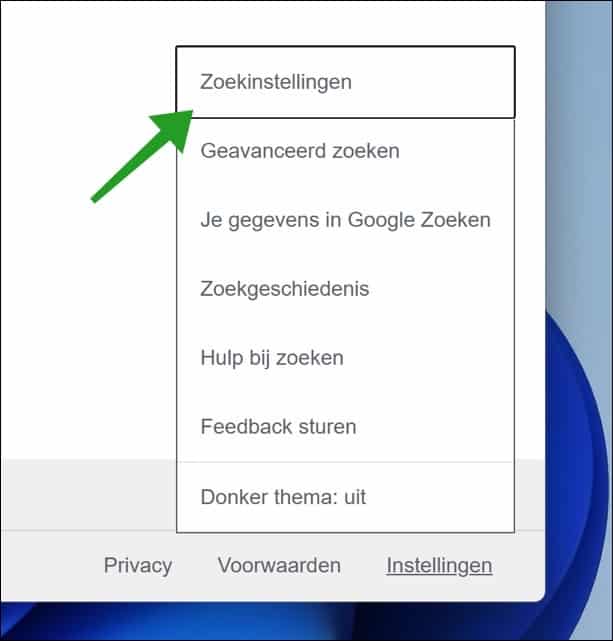
Klik links op weergave en daarna op “Donker thema”. Klik op de Opslaan knop om de donkere modus instellingen op te slaan in deze browser.
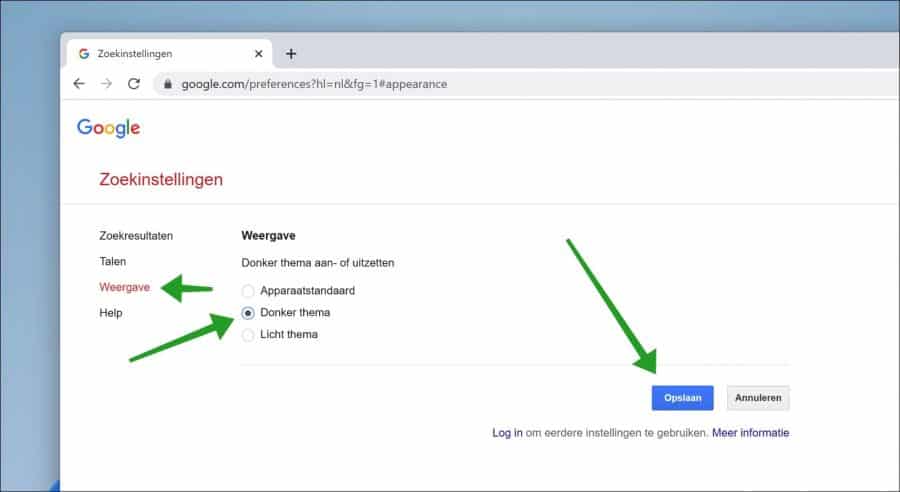
U ziet nu direct dat dark mode is ingeschakeld voor de Google zoekmachine.
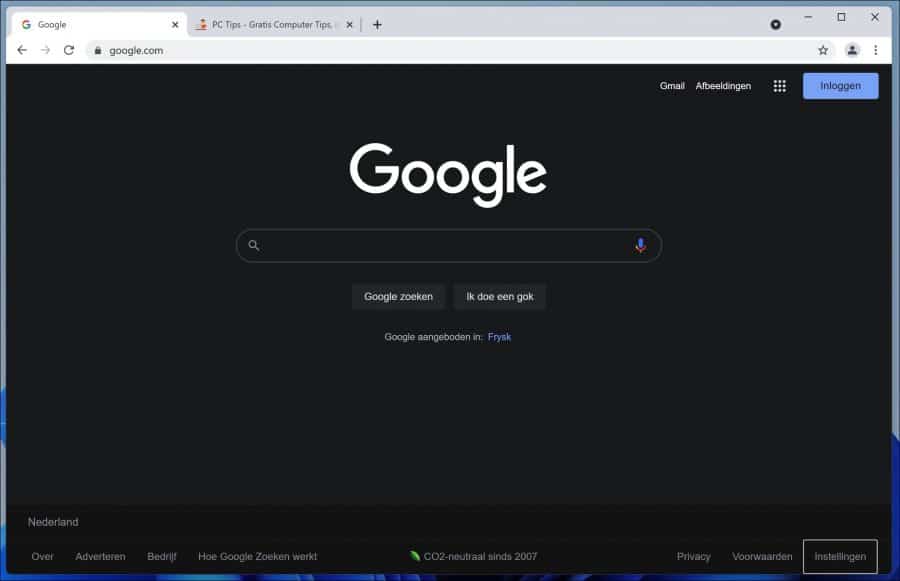
Om het donkere thema direct in- of uit te schakelen klikt u op Instellingen en daarna op “Donker thema” aan of uit.
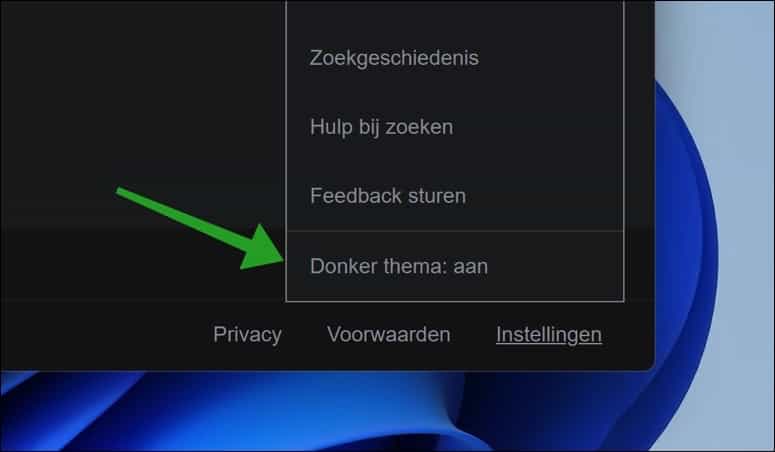
Om nog meer onderdelen op uw apparaat een donker accent te geven leest u de volgende tips.
- Dark mode inschakelen Mac (macOS).
- Dark mode inschakelen in Windows 10.
- Accent kleuren aanpassen in Windows 11.
- Dark mode inschakelen in Google Chrome Android.
Ik hoop u hiermee geholpen te hebben. Bedankt voor het lezen!


Help mee
Mijn computertips zijn gratis en bedoeld om andere mensen te helpen. Door deze pc-tip te delen op een website of social media, helpt u mij meer mensen te bereiken.Overzicht met computertips
Bekijk ook mijn uitgebreide overzicht met praktische computertips, overzichtelijk gesorteerd per categorie.Computerhulp nodig?
Loopt u vast met uw pc, laptop of software? Stel uw vraag op ons computerforum en krijg gratis computerhulp van ervaren leden en experts.